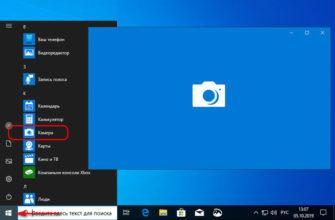Микрофон на ноутбуке и ПК – необходимое и очень важное устройство в современной жизни. С его помощью можно общаться через интернет, а также записывать собственный голос. Многие ноутбуки, планшеты и другие устройства уже имеют встроенный микрофон, но для персонального компьютера его нужно покупать отдельно, подключать и правильно настраивать.
Для того чтобы убедиться, микрофон работает или нет, необходимо знать, как проверить устройство на компьютере. Есть три основных способа сделать это.
Поверка с помощью инструментов Windows

Первый, самый быстрый, простой и надежный способ проверить, работает ли микрофон — использовать компоненты Windows. ОС предлагает возможность настроить и протестировать микрофон.
Вы можете проверить его через прямую трансляцию, индикатор чувствительности и запись звука.
- Для начала вам нужно открыть «Панель управления» на вашем компьютере».
- Выберите «Оборудование и звук».
- Нажмите «Звук».
- В открывшемся окне есть вкладка «Запись». Эта вкладка содержит устройства, которые используются для записи звука.
- Нажимаем на устройстве «Микрофон», открывается окно с информацией о микрофоне и его параметрах.
- Затем откройте вкладку «Прослушивание».
- Чтобы начать прослушивание микрофона, нужно поставить галочку «Прослушивать это устройство» и нажать ОК.
- После этого вам нужно что-то сказать в микрофон, чтобы услышать ваш голос.
Здесь следует отметить, что во время прослушивания микрофона необходимо, чтобы динамики работали, иначе голос не будет слышен.
Но бывает и так, что к ПК не подключено устройство вывода звука, как проверить включен ли микрофон на компьютере в данной ситуации? Для этого нужно вернуться на вкладку «Запись». Справа от микрофона есть специальная шкала чувствительности. Если микрофон работает, то по мере громкости звуков, распознаваемых микрофоном, будут загораться зеленые полоски; так по крайней мере будет проверять состояние гаджета, потому что если он не работает, индикатор всегда будет показывать серые полосы.
Подтвердить по аудиозаписи
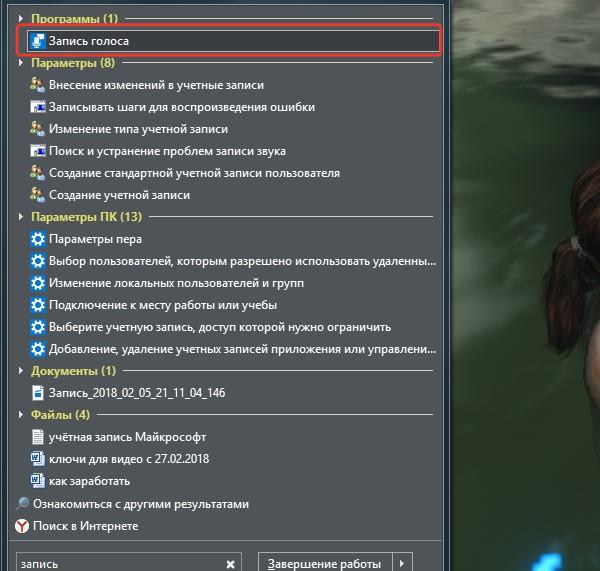
Помимо стандартных инструментов в Windows есть опция записи звука, с помощью которой вы также можете проверить работоспособность своего микрофона.
Для этого нажмите «Пуск», «Все программы», «Стандартные», «Звукозапись». Откроется небольшое окошко, где всего одна кнопка – «Начать запись». Нажмите на нее и скажите что-нибудь в микрофон.
Затем нажимаем «Остановить запись». Потом сохраняем файл, и слушаем качество звука.
Через скайп
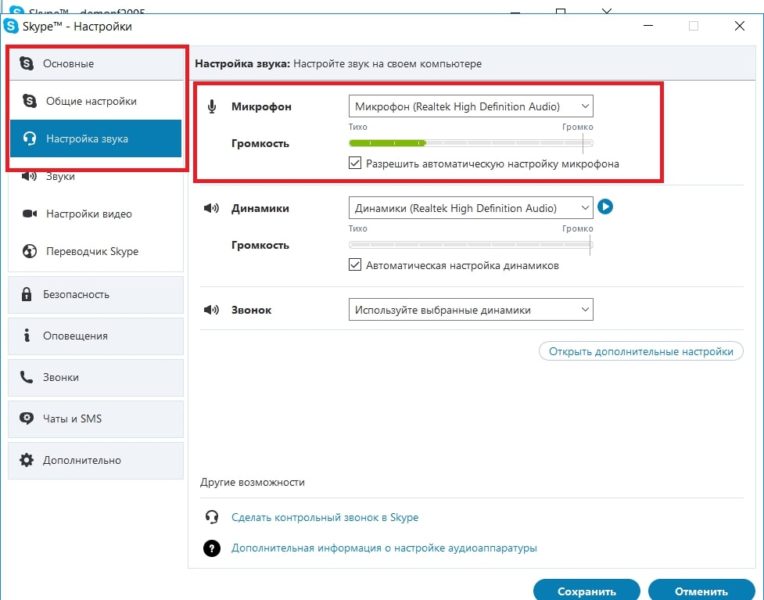
Для быстрой проверки микрофона вам достаточно выбрать любой контакт из добавленного списка и нажать кнопку «Данные о качестве связи». Откроется окно с настройками микрофона, где нужно выбрать из списка свой микрофон и нажать «Проверить». Программа запишет несколько секунд, а затем воспроизведет запись.
Еще один способ проверить микрофон через скайп – позвонить в специальную службу проверки звука. Выбираем контакт «Служба проверки эха/звука», который добавляется автоматически при регистрации аккаунта, и нажимаем «Позвонить».
После короткого сообщения начнется запись на 10 секунд, после чего результат проиграется автоматически. Обратите внимание, что этот метод требует доступа в интернет.